8 საუკეთესო უფასო PDF რედაქტორი (განახლებულია 2021 წლის ნოემბერი)
ადვილი არ არის მართლაც უფასო PDF რედაქტორის პოვნა, რომელიც საშუალებას მოგცემთ არა მხოლოდ დაარედაქტიროთ და დაამატოთ ტექსტი, არამედ შეცვალოთ სურათები, დაამატოთ თქვენი საკუთარი გრაფიკა, ხელი მოაწეროთ თქვენს სახელს, შეავსოთ ფორმები და ა.შ. თუმცა, ქვემოთ არის ჩამონათვალი იმისა, რასაც თქვენ ეძებთ.
ზოგიერთი მათგანი არის ონლაინ PDF რედაქტორი, რომელიც მუშაობს პირდაპირ თქვენს ბრაუზერში, ასე რომ თქვენ მხოლოდ უნდა გააკეთოთ ატვირთეთ თქვენი PDF ფაილი ვებსაიტზე, შეიტანეთ სასურველი ცვლილებები და შემდეგ შეინახეთ იგი თქვენს გვერდზე კომპიუტერი. ეს არის სწრაფი გზა - მაგრამ გახსოვდეთ, რომ, როგორც წესი, ონლაინ რედაქტორი არ არის ისეთი სრულად წარმოდგენილი, როგორც მისი დესკტოპი კოლეგა, პლუს ფაილი ექვემდებარება ინტერნეტს (რაც შეიძლება შემაშფოთებელი იყოს, თუ ის შეიცავს სენსიტიურს შინაარსი).
იმის გამო, რომ ყველა ეს უფასო PDF რედაქტორი არ უჭერს მხარს ერთსა და იმავე ფუნქციებს და ზოგიერთს შეზღუდული აქვს რისი გაკეთებაც შეგიძლიათ, გახსოვდეთ, რომ შეგიძლიათ ერთი და იგივე PDF-ის დამუშავება ერთზე მეტ ინსტრუმენტში. მაგალითად, გამოიყენეთ ერთი PDF ტექსტის რედაქტირებისთვის (თუ ეს მხარდაჭერილია) და შემდეგ განათავსეთ იგივე PDF სხვა რედაქტორის მეშვეობით, რომ გააკეთოთ რაიმე მხარდაჭერილი
თუ არ გჭირდებათ PDF-ის შინაარსის შეცვლა, არამედ უბრალოდ უნდა შეცვალოთ ის სხვა ფაილის ფორმატში (როგორიცაა .docx Microsoft Word-ისთვის ან .epub ელექტრონული წიგნისთვის), იხილეთ ჩვენი უფასო დოკუმენტების გადამყვანების სია დახმარებისთვის. მეორეს მხრივ, თუ თქვენ გაქვთ ფაილი, რომელიც თქვენ თავად შექმენით და გსურთ შეინახოთ PDF ფაილად, ისწავლეთ როგორ დავბეჭდოთ PDF-ში.
Microsoft Word: საუკეთესო არჩევანი
თუ თქვენ უკვე ფლობთ Microsoft Word 2019, 2016 ან 2013, მაშინ გამოტოვეთ ყველა შემოთავაზებული პროგრამა ქვემოთ: თქვენ გაქვთ შესანიშნავი PDF რედაქტორი თქვენს განკარგულებაში. უბრალოდ გახსენით PDF, როგორც ნებისმიერ Word დოკუმენტს, მიეცით პროგრამას რამდენიმე წუთი PDF-ის გადასაყვანად და შემდეგ დაარედაქტირეთ. ეს ასევე მუშაობს გუგლის დოკუმენტები.
01
08-დან
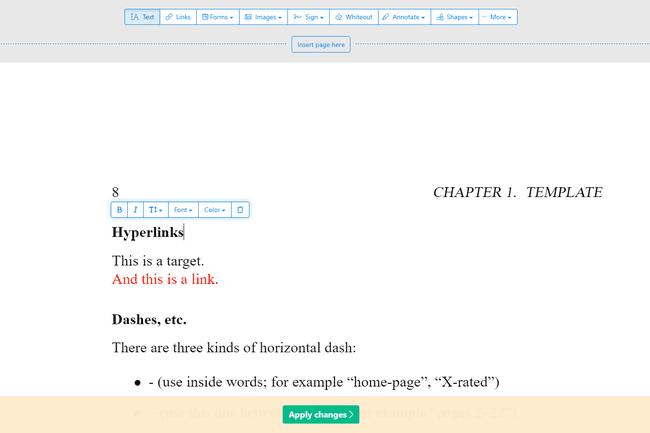
რაც მოგვწონს
საშუალებას გაძლევთ ატვირთოთ ფაილი სხვა ვებსაიტებიდან.
მხარს უჭერს ჰიპერბმულების დამატებას.
მოყვება ხელმოწერის ხელსაწყო.
საშუალებას გაძლევთ ჩაწეროთ ცარიელი გვერდები PDF-ში.
შეუძლია გვერდების წაშლა PDF-დან.
მხარს უჭერს გვერდის ნაწილების ამოღებას.
შეუძლია სურათების და ფორმების ჩასმა.
რაც არ მოგვწონს
შეიძლება გამოყენებულ იქნას მხოლოდ სამ PDF-ზე ყოველდღე.
შემოიფარგლება მხოლოდ 200 გვერდიანი დოკუმენტებით.
არ არედაქტირებს 50 მბ-ზე დიდ ფაილებს.
Sejda PDF რედაქტორი არის ერთ-ერთი ძალიან ცოტა PDF რედაქტორი, რომელიც რეალურად გაძლევთ საშუალებას შეცვალოთ წინასწარ არსებული ტექსტი PDF-ში წყლის ნიშნის დამატების გარეშე. რედაქტორების უმეტესობა საშუალებას გაძლევთ მხოლოდ დაარედაქტიროთ ტექსტი, რომელსაც თქვენ თვითონ დაამატებთ, ან ისინი მხარს უჭერენ ტექსტის რედაქტირებას, მაგრამ შემდეგ ააგებენ წყლის ნიშნებს.
გარდა ამისა, ამ ინსტრუმენტს შეუძლია მთლიანად იმუშაოს თქვენს ბრაუზერში, ასე რომ, ადვილია მუშაობა ნებისმიერი პროგრამის ჩამოტვირთვის გარეშე. Შენ შეგიძლია მიიღეთ დესკტოპის ვერსია თუ გირჩევნიათ მისი გამოყენება ამ გზით.
არსებობს გარკვეული განსხვავებები ონლაინ და დესკტოპის ვერსიებს შორის, რომელთა შესახებაც უნდა იცოდეთ. მაგალითად, დესკტოპის გამოცემა მხარს უჭერს უფრო მეტი შრიფტის ტიპებს და არ გაძლევთ საშუალებას დაამატოთ PDF-ები URL-ით ან ონლაინ შენახვის სერვისები როგორც ამას აკეთებს ონლაინ რედაქტორი (რომელიც მხარს უჭერს Dropbox-ს, OneDrive-სა და Google Drive-ს).
კიდევ ერთი სუფთა თვისებაა ვებ ინტეგრაციის ინსტრუმენტი ეს საშუალებას აძლევს PDF გამომცემლებს მიაწოდონ ბმული თავიანთი მომხმარებლებისთვის, რომელზეც მათ შეუძლიათ უბრალოდ დააწკაპუნონ ფაილის ავტომატურად გახსნისთვის ამ ონლაინ PDF რედაქტორში.
ყველა ატვირთული ფაილი ავტომატურად იშლება Sejda-დან ორი საათის შემდეგ.
ეს ონლაინ PDF რედაქტორი მუშაობს მიუხედავად იმისა, რომელ ოპერაციულ სისტემას იყენებთ. Sejda PDF Desktop მუშაობს Windows-ზე, macOS-სა და Linux-ზე.
შეგიძლიათ გამოიყენოთ როგორც ონლაინ, ასევე დესკტოპის ვერსიები PDF-ის Word Doc-ად ან Word doc-ის PDF-ად გადასაყვანად.
02
08-დან
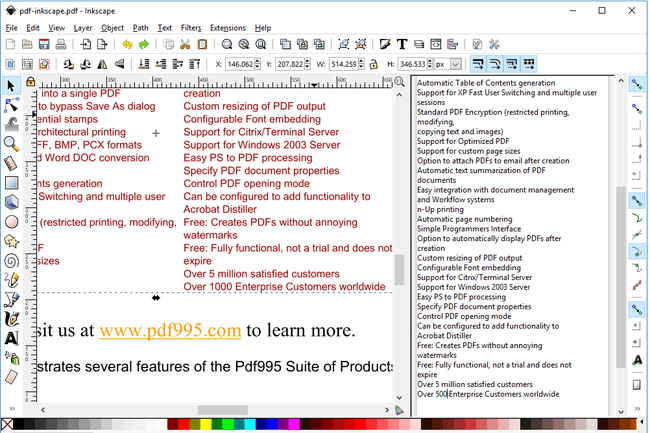
რაც მოგვწონს
შეუძლია PDF ტექსტის რედაქტირება.
მხარს უჭერს გრაფიკის მანიპულირებას.
შეიცავს უამრავ გამოსახულების რედაქტირების ხელსაწყოს.
რაც არ მოგვწონს
გრაფიკული რედაქტირების ხელსაწყოების რაოდენობა შეიძლება იყოს უზარმაზარი.
Inkscape არის ძალიან პოპულარული უფასო სურათების მაყურებელი და რედაქტორი, მაგრამ ის ასევე შეიცავს PDF რედაქტირების ფუნქციებს, რომლებსაც ერთგული PDF რედაქტორების უმეტესობა მხარს უჭერს მხოლოდ ფასიან გამოცემებში.
Inkscape არის ძალიან ეფექტური გამოსახულების რედაქტირების პროგრამა. თუ უკვე არ იცნობთ პროგრამებს, როგორიცაა GIMP, Adobe Photoshop, და სხვა გამოსახულების რედაქტორები, თუმცა, ეს ალბათ ცოტა მოწინავეა თქვენთვის.
თუმცა, PDF რედაქტირების კონტექსტში, თქვენ უნდა გაითვალისწინოთ Inkscape მხოლოდ იმ შემთხვევაში, თუ გსურთ წაშალოთ ან დაარედაქტიროთ სურათები ან ტექსტი PDF-ში. ჩვენ გირჩევთ გამოიყენოთ სხვა ინსტრუმენტი ამ სიაში PDF ფორმების რედაქტირებისთვის ან ფორმების დასამატებლად და შემდეგ ჩასართავად რომ PDF შევიდა Inkscape-ში, თუ რეალურად გჭირდებათ არსებული ტექსტის რედაქტირება.
შეგიძლიათ დააინსტალიროთ Inkscape Windows-ზე, macOS-სა და Linux-ზე.
03
08-დან
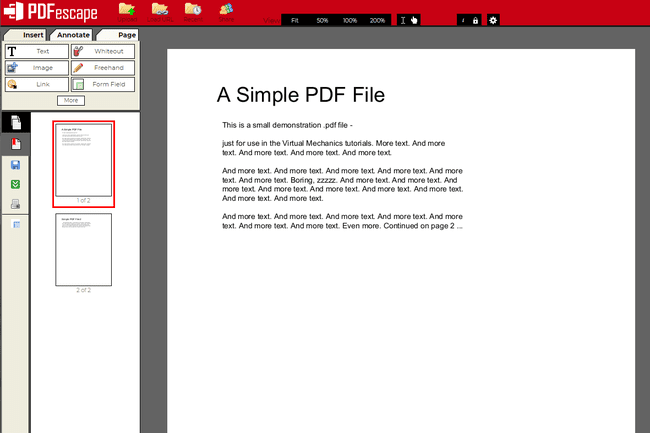
რაც მოგვწონს
მუშაობს ონლაინ თქვენი ბრაუზერის საშუალებით.
მოიცავს უამრავ ინსტრუმენტს.
საშუალებას გაძლევთ დაამატოთ თქვენი საკუთარი ტექსტი და სურათები.
შეუძლია PDF გვერდების წაშლა და დამატება.
რაც არ მოგვწონს
არსებული ტექსტის რედაქტირება შეუძლებელია.
ზღუდავს PDF ზომას და გვერდის სიგრძეს.
PDFescape-ს აქვს საკმაოდ ბევრი ფუნქცია. ეს უფასოა, თუ PDF არ აღემატება 100 გვერდს ან 10 მბ-ს.
თქვენ არ შეგიძლიათ რეალურად შეცვალოთ ტექსტი ან შეცვალოთ სურათები ამ რედაქტორის გამოყენებით, მაგრამ შეგიძლიათ დაამატეთ საკუთარი ტექსტი, სურათები, ბმულები, ფორმის ველები და ა.შ.
ტექსტის ხელსაწყო ძალიან კონფიგურირებადია, ასე რომ თქვენ შეგიძლიათ აირჩიოთ თქვენი საკუთარი ზომა, შრიფტის ტიპი, ფერი, გასწორება და გამოიყენოთ ისეთი ეფექტები, როგორიცაა თამამი, ხაზგასმული და დახრილი.
თქვენ ასევე შეგიძლიათ დახატოთ PDF-ზე, დაამატოთ წებოვანი შენიშვნები, გადახაზული ტექსტი, დადოთ თეთრი სივრცე ყველაფერზე, რისი გაქრობაც გსურთ და ჩადეთ ხაზები, გამშვები ნიშნები, ისრები, ოვალები, წრეები, მართკუთხედები და კომენტარები.
PDFescape საშუალებას გაძლევთ წაშალოთ ცალკეული გვერდები PDF-დან, დაატრიალოთ გვერდები, ამოჭრათ გვერდის ნაწილები, მოაწყოთ გვერდების თანმიმდევრობა და დაამატოთ მეტი გვერდი სხვა PDF-ებიდან.
შეგიძლიათ ატვირთოთ თქვენი საკუთარი PDF ფაილი, ჩასვათ URL ონლაინ PDF-ზე და შექმნათ თქვენი საკუთარი PDF ნულიდან.
როდესაც დაასრულებთ რედაქტირებას, შეგიძლიათ ჩამოტვირთოთ PDF თქვენს კომპიუტერში მომხმარებლის ანგარიშის შექმნის გარეშე. თქვენ გჭირდებათ ერთი მხოლოდ იმ შემთხვევაში, თუ გსურთ შეინახოთ თქვენი პროგრესი ონლაინ რეჟიმში PDF-ის ჩამოტვირთვის გარეშე.
PDFescape-ის ონლაინ ვერსია მუშაობს ყველა ოპერაციულ სისტემაში. ასევე არის ოფლაინ PDF რედაქტორი, სახელწოდებით PDFescape Desktop, მაგრამ ის არ არის უფასო და მუშაობს Windows 10, 8 და 7-ზე.
04
08-დან
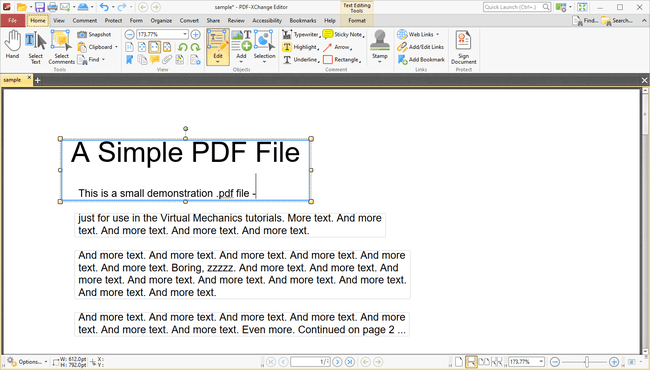
რაც მოგვწონს
იყენებს OCR-ს PDF-ში ტექსტის იდენტიფიცირებისთვის.
შეუძლია სხვადასხვა ფორმისა და გამოსახულების იმპორტი.
მხარს უჭერს QR კოდების PDF-ში დამატებას.
გთავაზობთ პორტატულ ვერსიას.
რაც არ მოგვწონს
ბევრი ფუნქცია მოითხოვს ლიცენზიას.
მუშაობს მხოლოდ Windows-ზე.
PDF-XChange Editor გთავაზობთ რამდენიმე შესანიშნავ ინსტრუმენტს, მაგრამ ყველა მათგანი არ არის უფასო გამოსაყენებლად. თუ იყენებთ არათავისუფალ ფუნქციას, PDF შეინახება წყლის ნიშნით ყველა გვერდზე.
თუმცა, თუ დაიცავთ მხოლოდ უფასო ფუნქციებს, მაინც შეგიძლიათ შეასრულოთ ფაილი და შეინახოთ იგი თქვენს კომპიუტერში.
თქვენ შეგიძლიათ ჩატვირთოთ PDF ფაილები თქვენი კომპიუტერიდან, URL, SharePoint, Google Drive და Dropbox. შეგიძლიათ შეინახოთ რედაქტირებული PDF თქვენს კომპიუტერში ან ღრუბლოვანი შენახვის ნებისმიერ სერვისში.
PDF-XChange რედაქტორის პროგრამას აქვს მრავალი მახასიათებელი, ასე რომ, თავიდან შეიძლება აბსოლუტური ჩანდეს. ყველა ვარიანტი და ხელსაწყო მარტივი გასაგებია, თუმცა ისინი დაყოფილია საკუთარ განყოფილებებად უფრო ადვილი მართვისთვის.
ერთი კარგი თვისებაა ფორმის ყველა ველის ხაზგასმის შესაძლებლობა, ასე რომ თქვენ ადვილად შეამჩნევთ სად უნდა შეავსოთ. ეს ნამდვილად სასარგებლოა, თუ თქვენ არედაქტირებთ PDF-ს მრავალი ფორმით, მაგალითად, აპლიკაციით.
ბევრი ფუნქცია უფასოა (მაგალითად, ტექსტის რედაქტირება), მაგრამ ზოგიერთი არა. თუ იყენებთ ფუნქციას, რომელიც არ არის დაფარული უფასო ვერსიით (თქვენ გეუბნებიან, რომელი ფუნქციები არ არის უფასო, როდესაც იყენებთ მათ), შენახულ PDF ფაილს ექნება წყლის ნიშანი დამაგრებული ყველა გვერდის კუთხეში.
Windows 11, 10, 8 და 7 მომხმარებლებს შეუძლიათ დააინსტალირონ PDF-XChange Editor. შეგიძლიათ ჩამოტვირთოთ ის პორტატულ რეჟიმში, რომ გამოიყენოთ ა ფლეშ დრაივი ან როგორც ჩვეულებრივი ინსტალერი.
05
08-დან
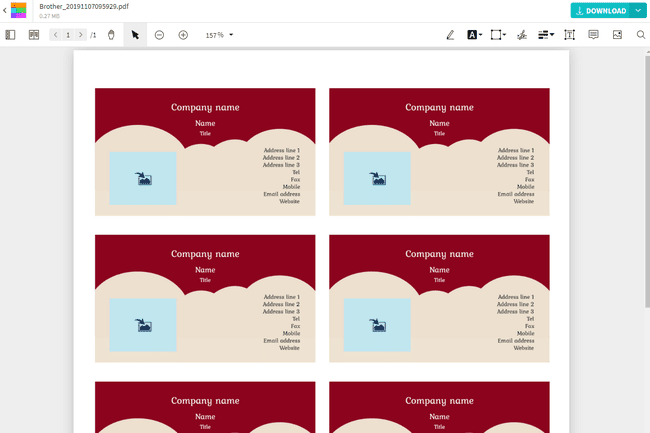
რაც მოგვწონს
სრულიად უფასოა.
საშუალებას გაძლევთ დაამატოთ მეტი ტექსტი PDF-ში.
შეუძლია თეთრი სივრცის დადება იმ ადგილებში, რომელთა წაშლა გსურთ.
მხარს უჭერს ფორმების იმპორტს.
შეუძლია PDF-ების ჩატვირთვა და შენახვა სხვადასხვა წყაროდან.
რაც არ მოგვწონს
არ გაძლევთ არსებული ტექსტის რედაქტირების საშუალებას.
შეზღუდულია დღეში ორი PDF რედაქტირებით.
PDF-ში სურათების, ტექსტის, ფორმების ან ხელმოწერის დამატების ერთ-ერთი ყველაზე სწრაფი გზა არის Smallpdf.
ეს ვებსაიტი გაძლევთ საშუალებას ატვირთოთ PDF, შეიტანოთ ცვლილებები მასში და შემდეგ შეინახოთ იგი თქვენს კომპიუტერში, მომხმარებლის ანგარიშის შექმნის ან რაიმე საწინააღმდეგო წყალმარკერის ფუნქციისთვის გადახდის საჭიროების გარეშე.
თქვენ შეგიძლიათ გახსნათ ფაილები თქვენი კომპიუტერიდან ან თქვენი Dropbox ან Google Drive ანგარიშიდან.
ფორმების იმპორტი შესაძლებელია, თუ გსურთ მართკუთხედი, კვადრატი, წრე, ისარი ან ხაზი. თქვენ შეგიძლიათ შეცვალოთ ობიექტის ძირითადი ფერი და ხაზის ფერი, ასევე მისი კიდის სისქე.
ტექსტის ზომა შეიძლება იყოს პატარა, რეგულარული, საშუალო, დიდი ან ძალიან დიდი, მაგრამ თქვენ არ შეგიძლიათ შეცვალოთ შრიფტის ტიპი, მხოლოდ ფერი.
PDF-ის რედაქტირების დასრულების შემდეგ, შეგიძლიათ გადაწყვიტოთ სად გსურთ მისი შენახვა; თქვენს მოწყობილობაზე ან თქვენს Dropbox ანგარიშზე. თქვენ ასევე შეგიძლიათ შექმნათ გაზიარების ბმული, რომელიც ნებისმიერს შეუძლია გამოიყენოს PDF-ის ჩამოსატვირთად. კიდევ ერთი რამ, რისი გაკეთებაც შეგიძლიათ, არის დოკუმენტის გაშვება Smallpdf-ის PDF გამყოფი ინსტრუმენტი თუ გსურთ გვერდების ამოღება.
თუ თქვენ დაარედაქტირებთ ორ PDF-ს ერთი დღის განმავლობაში, მოგიწევთ დაელოდოთ მეორე დღეს, რათა განაგრძოთ საიტის გამოყენება, ან განაახლოთ/გადაიხადოთ.
ეს საიტი მუშაობს ყველა ოპერაციულ სისტემასთან, რომელიც მხარს უჭერს თანამედროვე ვებ ბრაუზერს.
06
08-დან

რაც მოგვწონს
არედაქტირებს ნებისმიერ ტექსტს გვერდზე.
არ ტოვებს წყლის ნიშანს.
ბევრი სხვა რედაქტირების ფუნქცია.
რაც არ მოგვწონს
უნდა ჩამოტვირთოთ პროგრამების მთელი ნაკრები მხოლოდ PDF რედაქტორის გამოსაყენებლად.
LibreOffice Draw არის LibreOffice-ის ნაკადის სქემა და დიაგრამა, მაგრამ ის ასევე საშუალებას გაძლევთ გახსნათ და დაარედაქტიროთ PDF ფაილები. გამოიყენეთ ფაილი > გახსენით მენიუში აირჩიეთ PDF, რომლის რედაქტირებაც გსურთ, და შემდეგ გაადიდეთ ტექსტი, რომ აირჩიოთ და შეცვალოთ ის, რაც გსურთ.
LibreOffice Draw-ით PDF-ების რედაქტირების ერთ-ერთი კარგი რამ არის ის, რომ პროგრამა შექმნილია შესაქმნელად და ობიექტების მანიპულირება, ასე რომ თქვენ შეგიძლიათ მარტივად დაარედაქტიროთ არატექსტური საგნები, როგორიცაა სურათები, სათაურები, ფერები, და ა.შ.
როდესაც მზად იქნებით შესანახად, არ გამოიყენოთ ტიპიური შენახვის ვარიანტი; წასვლა ნაცვლად ფაილი > ექსპორტი როგორც PDF ვარიანტის საპოვნელად.
LibreOffice მუშაობს Windows-ზე, Mac-ზე და Linux-ზე.
07
08-დან
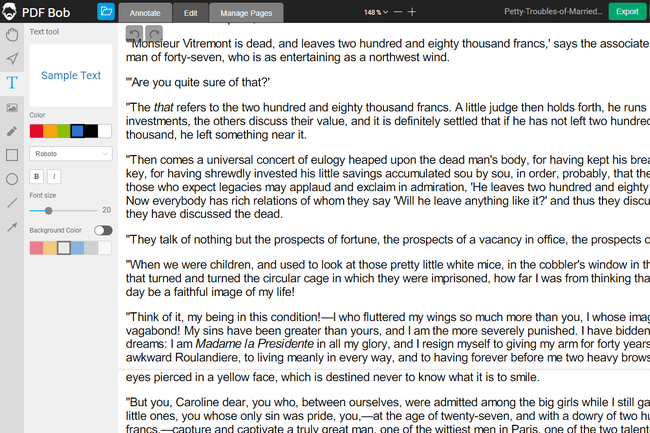
რაც მოგვწონს
სუპერ მარტივი გამოსაყენებელი.
მომხმარებლის ანგარიში არ არის საჭირო.
მხარს უჭერს კონვერტაციის მრავალ მეთოდს.
გამოიყენეთ იგი რამდენიმე ენაზე.
ნულოვანი რეკლამები და შენახვა წყლის ნიშნის გარეშე.
რაც არ მოგვწონს
არ არედაქტირებს არსებულ ტექსტს.
შრიფტის რამდენიმე ვარიანტი.
ატვირთვის მხოლოდ ერთი წყარო (თქვენი კომპიუტერი).
PDF BOB არის უფასო ონლაინ PDF რედაქტორი, რომელიც არ საჭიროებს მომხმარებლის ანგარიშს. უბრალოდ ატვირთეთ თქვენი PDF, შეიტანეთ საჭირო ცვლილებები და შემდეგ კვლავ ექსპორტი გააკეთეთ PDF-ში დასასრულებლად.
აქ არის რამდენიმე ხელსაწყო თქვენი PDF-ის რედაქტირებისთვის, როგორიცაა ტექსტური ხელსაწყო, რომელიც საშუალებას გაძლევთ აირჩიოთ მორგებული ფერი და შრიფტის ტიპი, გამოსახულების ამომრჩევი, ფერადი ფანქარი/მარკერი და რამდენიმე ფორმის ხელსაწყო.
თქვენ ასევე შეგიძლიათ გამოიყენოთ PDF BOB PDF-დან გვერდების წასაშლელად და მასში ახლის დასამატებლად. როდესაც ინახავთ PDF ფაილში, არსებობს პაროლის ვარიანტიც კი დოკუმენტის დასაცავად.
როდესაც დაასრულებთ PDF-ის რედაქტირებას, შეგიძლიათ ექსპორტი PDF ფორმატში ან, თუ შეხვალთ, JPG და PNG. ფაილების შენახვა შესაძლებელია თქვენს კომპიუტერში ან იმპორტი პირდაპირ Google Drive-ში ან Dropbox-ში.
მიუხედავად იმისა, რომ PDF BOB არ გაძლევთ საშუალებას დაარედაქტიროთ ტექსტი PDF-ში, შეგიძლიათ გადაიყვანეთ იგი Word-ის ერთ-ერთ ფორმატში ამის გაკეთება ტექსტის პროცესორში.
08
08-დან
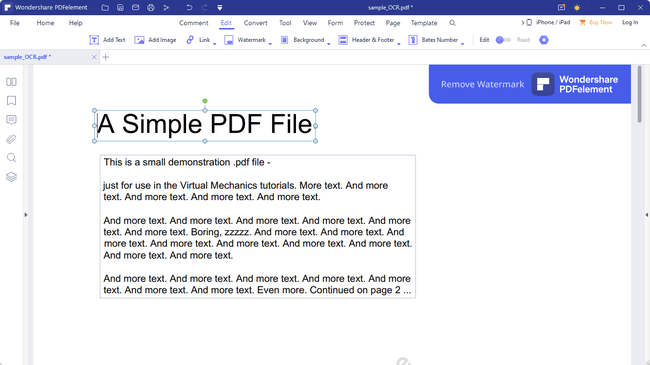
რაც მოგვწონს
გაძლევთ პირდაპირ PDF-ის ტექსტის რედაქტირებას.
მხარს უჭერს სურათების, ბმულების და საბაჟო წყლის ნიშნების დამატებას.
PDF გვერდების ფონის რედაქტირება შესაძლებელია.
სათაურები და ქვედა კოლონტიტულები შეიძლება ჩართული იყოს PDF-ში.
მხარს უჭერს რამდენიმე PDF-ის ერთში გაერთიანებას.
PDF გვერდების ამოჭრა შესაძლებელია.
შეუძლია PDF გვერდების ჩასმა, ამოღება, წაშლა და როტაცია.
ჩაშენებული ფორმების რედაქტირება მარტივია.
შეუძლია PDF-ის პაროლით დაცვა.
რაც არ მოგვწონს
უფასო ვერსია ათავსებს წყლის ნიშანს PDF-ზე.
მოითხოვს დიდი OCR ფუნქციის ჩამოტვირთვას.
დოკუმენტის შესანახად უნდა შეხვიდეთ სისტემაში.
PDFelement, როგორც სახელი ჟღერს, უფასოა, მაგრამ ძირითადი შეზღუდვით: ის ათავსებს წყლის ნიშანს PDF-ის ყველა გვერდზე. როგორც ითქვა, ჭვირნიშანი ყველაფრის უკან დგას, ასე რომ თქვენ მაინც შეგიძლიათ იხილოთ შინაარსი და მნიშვნელოვანია გვესმოდეს, რომ ის მხარს უჭერს PDF რედაქტირების მართლაც შესანიშნავ ფუნქციებს.
ეს პროგრამა იქნებოდა ნამდვილად უფასო PDF რედაქტორი, რომ არა ის ფაქტი, რომ უფასო გამოცემა არ შეინახება PDF-ის თითოეულ გვერდზე წყლის ნიშნის დაყენების გარეშე.
იმისდა მიხედვით, თუ რისთვის გამოიყენებთ PDF-ს, მისი მხარდაჭერილი ფუნქციები შეიძლება იყოს საკმარისი იმისათვის, რომ იცხოვროთ წყლის ნიშანთან ერთად.
როდესაც დაასრულებთ რედაქტირებას, შეგიძლიათ შეინახოთ PDF-ში ან რომელიმე სხვა მხარდაჭერილ ფორმატში, მათ შორის Word და სხვა MS Office ფორმატებში. ექსპორტისთვის ან შესანახად, თქვენ უნდა გქონდეთ Wondershare ანგარიში.
Windows, macOS, Android და iOS მხარდაჭერილია.
ჩამოტვირთეთ ამისთვის:
